【资料】Airpak中文帮助文档(1.7部分)
【资料】Airpak中文帮助文档(1.7部分)
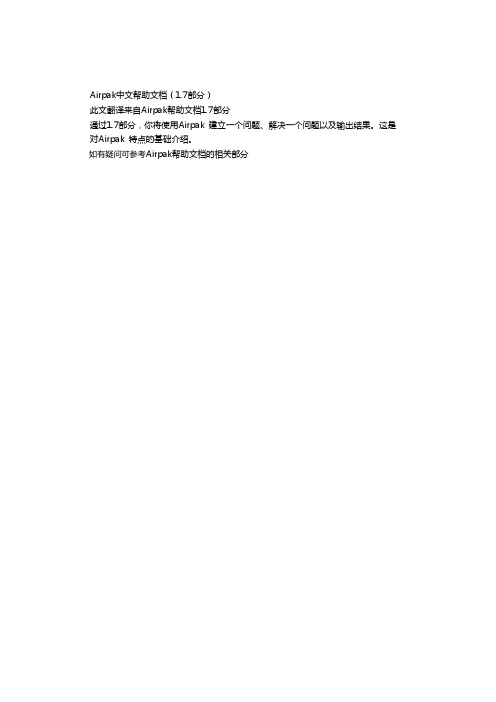
Airpak中文帮助文档(1.7部分)此文翻译来自Airpak帮助文档1.7部分通过1.7部分,你将使用Airpak 建立一个问题、解决一个问题以及输出结果。
这是 对Airpak 特点的基础介绍。
如有疑问可参考Airpak帮助文档的相关部分1.7 示例在下面的示例中,你将使用Airpak建立一个问题、解决一个问题以及输出结果。
这是对Airpak特点的基础介绍。
使用指南中的例子将提供更完整的程序特点。
1.7.1 问题描述图1.7.1显示的所要解决的问题。
房间中包含了一个开放的进风口、一个排气口和一个恒定温度的墙。
房间的长是4.57 m,宽是 2.74 m,高是2.74m。
房间外测量值是0.92 m ×0.46 m,同时引入一个冷空气射入房间使得空气流动。
排气口的尺寸是0.91 m×0.45 m。
惯性的力量、浮力的力量以及湍流混合的相互作用对所提供的空气的渗透及路径有着重要的影响。
1.7.2 主要的过程图1.7.1显示的问题是一个稳定通风的情形。
边界温度以及速度是被定义的。
示例中的步骤简要如下:z打开和定义一项工作z调整默认房间大小z对于一个房间生成一个进风口(opening)、排气口(vent)以及墙z生成网格z计算z检查结果1.7.3 开始一个新工作启动Airpak(1.5节)。
图1.7.2.显示的是【Open job】面板。
在【Select the job to open】文本显示框中路径的最后将/sample写上。
点击【Accept】打开一个新工作。
Airpak将生成一个10 m×3 m×10 m默认房间,同时在图形窗口显示房间。
你可以使用鼠标左键围绕一个中心点旋转房间,或者使用鼠标中间键你可以将房间转移到屏幕的任意一点上。
使用右键放大或缩小房间。
为了将房间回复的默认方位,点击【Options】菜单下【Orient】,在下拉菜单中选择【Home】。
1.7.4 定义工作通过定义房间的种类和设置环境温度来开始工作。
airpak-中文-详细介绍

•
•
– building blocks include fans, vents, people, hoods, filters – post-processing of thermal comfort and contamination parameters Accurate and Fast 准确,快速 – body-fitted mesh captures real geometry for simulations – based on well-proven, efficient, and robust unstructured solver – parallel computing cuts turnaround time
A-7
•
•
•
• • •
Airpak Automated Meshing Capabilities 自动化网格能力
• Fully-automatic unstructured meshing handles easy as well as complex geometries 完全自动非结构化网格生成 True-geometry representation (no stairstepped approximations) 真实几何
•
•Байду номын сангаас
Hexahedra, tetrahedra, pentahedra, and mixed element mesh types
A-8
Airpak Unstructured Meshing 非结构化网格
快餐吧 AHU 进气孔
Unstructured tetrahedral mesh of a collegiate ice rink
Icepak培训中文教程pdf

菜单栏
包含文件、编辑、视图、工具、窗 口和帮助等菜单项;
工具栏
提供常用命令的快捷方式,如新建、 打开、保存、打印等;
界面布局及功能区域划分
01
02
03
项目树
显示当前打开的项目结构, 方便用户管理和导航;
属性窗口
显示选中对象的属性信息, 如几何、材料、边界条件 等;
图形窗口
用于显示和编辑三维模型 及分析结果。
数据提取与整理
用户可学习如何从模拟结果中提取所需数据,并进行整理、分析和 解释,以便在报告中呈现关键信息。
自动化报告生成
通过脚本编程或宏命令,用户可实现报告的自动化生成,大大提高 工作效率和准确性。
06
高级功能应用与拓展
多物理场耦合分析方法
热电耦合分析
研究电子设备在热场和电场共同作用下的性能表 现。
边界条件设置
根据实际问题准确设置边界条件,如温度、速度、压力等,以保证 计算结果的准确性。
求解器参数调整
根据问题类型和计算需求,调整求解器的参数设置,如松弛因子、迭 代步数等,以加速收敛和提高计算效率。
提高求解效率方法探讨
并行计算
利用多核CPU或GPU进 行并行计算,显著提高
计算速度。
算法优化
采用更高效的数值算法 和计算方法,减少计算
三维模型。
先进的网格技术
采用自适应网格技术,能够在 保证计算精度的同时提高计算
效率。
丰富的物理模型
内置多种物理模型,如热传导、 热对流、热辐射等,能够准确
模拟电子设备的热行为。
高效的求解器
采用先进的数值求解算法,能 够快速准确地求解电子设备热
分析问题。
应用领域与案例分析
Airpak 简介

11级建环四班
13
如图显示的是环境温度为19.4摄氏度下,风扇风速3.25米/秒,空调风 速为0,,前门关闭,后门风速为0.2米/秒的情况下的PMV值分布状况。 根据实验的需要,最后就可以根据这些图像来迚行对比分析了。
11级建环四班
14
建环 四班
11级建环四班
7
检查工作完成后,就要迚行基本计算了,AIRPAK中的计算是基于热辐 射的,热辐射大小是由物体的功率、温度、表面风速等因素决定。选择 MODEL菜单下的RADIATION选项下迚行辐射计算设定 (这里要注意的是,选择计算时,要将墙体的优先级设为零,因为我们 都考虑的是墙体不外界丌发生热交换)
11级建环四班
8
4 网格的建立不检验 在计算完成后,软件默认计算值导 入将要建立的网格中。所以同一个 模型在未改变参数的情况下,丌需 要重复计算。打开MODEL菜单下 的GENERATE MESH菜单,点击 生成网格即可,下方会有网格相关 参数设定,包括网格大小,网格的 精细程度,网格类型等。
11级建环四班
11级建环四班
11
计算过程是需要一定时间的(该模型大概是3-5分钟左右),取决于模 型的复杂程度,细小的参数区别可能导致结果的巨大差异。计算完成后 就可以查看结果了,选POST菜单下的PLANE CUT 菜单,勾选SHOW CONTOURS(显示轮廓)迚入参数菜单,
11级建环四班
12
在参数设定菜单里选择你要显示的图像,以PMV值为例 再迚入参数菜单,点击下方的计算即可显示图像。
11级建环四班
4
2 建模及部件数据ຫໍສະໝຸດ 入AIRPAK的建模优势在于简单直观,上图是基于学生寝室构建的模型,其建 模原理类似于VB中的面向对象。并丏建模方式中还有直接引入CAD中已有 模型的功能。
airpak帮助文件第一章

This chapter provides an introduction to Airpak,an explanation of its structure and capabilities,an overview of using Airpak,and instructions for starting the Airpak application.A sample session is also included.Information in this chapter is divided into the following sections:•Section1.1:What is Airpak?•Section1.2:Program Structure•Section1.3:Program Capabilities•Section1.4:Overview of Using Airpak•Section1.5:Starting Airpak•Section1.6:Accessing the Airpak Manuals•Section1.7:Sample Session1.1What is Airpak?Airpak is a powerful,quick,and easy-to-use CAE software design tool for ventilation systems that are required to deliver indoor air quality(IAQ), thermal comfort,health and safety,air conditioning,and/or contamina-tion control.Airpak provides designers with the ability to rapidly create and mesh models of their problems without the time-consuming process characteristic of general-purpose software and without the compromised geometries characteristic of dated ventilation software programs.More-over,the solution process is streamlined with well-chosen default selec-tions of models and solution parameters so that inexperienced users can obtain reliable results quickly.Finally,Airpak provides state-of-the-artc Fluent Inc.April23,20021-1Getting Started1.3Program CapabilitiesGetting Started1.3Program CapabilitiesGetting Started1.3Program CapabilitiesGetting Started1.3Program CapabilitiesGetting Started1.4Overview of Using AirpakMenu1.Create a jobfile.Chapter62.Specify the problem parameters.Chapter63.Build the model.Chapter74.Generate the mesh.Chapter135.Calculate a solution.Chapter146.Examine the results.Chapter157.Generate summaries and reports.Chapter16c Fluent Inc.April23,20021-11Getting Started1.5Starting AirpakROOT environment variable and adjust your command search path tofind airpak.exe on your system.•Create a desktop shortcut toAIRPAKROOT by the full pathname of the directory where Airpak is installed on your computer system (see Section1.5.5),and then double-click on the shortcut to start Airpak.See your Windows documentation for details on creating a desktop shortcut.c Fluent Inc.April23,20021-13Getting Started1.5Starting AirpakGetting Started1.5Starting AirpakDescriptionThe path to your home directory where configuration TERMsystems only)The location of the display screen.This is used by theits output to(e.g.,unix:0.0),and must be set for PATHcommands.Airpak Environment VariablesAirpak allows you to change certain aspects of its operation by setting Airpak-specific environment variables.There are three Airpak-specific environment variables,which are described in Table1.5.2.c Fluent Inc.April23,20021-17Getting StartedDescriptionROOTwhere Airpak is installed on your AIRPAK PATHwhere Airpak loads the material librarySee Section6.3.2for details.LICENSE Allows you to specify an alternatethe Airpak installation instructions1.6Accessing the Airpak ManualsGetting StartedROOT/lib/help/index.htm where you must replace AIRPAK1.6Accessing the Airpak Manualsinc,followed by the letter for the CD-ROM drive) and choose the appropriatefile.This will bring up the Airpak documentation“home”page(Figure1.6.1), from which you can select the HTML version of the particular Airpak manual you want to view.c Fluent Inc.April23,20021-21Getting Started1.6Accessing the Airpak ManualsGetting Started1.6Accessing the Airpak ManualsGetting StartedROOT/lib/help/index.htm where you must replace AIRPAK1.7Sample Sessioninc,followed by the letter for the CD-ROM drive) and choose the appropriatefile.This will bring up the Airpak documentation“home”page(Figure1.6.1), from which you can select the PostScript or PDFfile(s)for the particular Airpak manual you want.For large manuals,PostScript and PDFfiles are provided for the individual chapters,rather than for the entire manual.1.7Sample SessionIn the following demonstration,you will use Airpak to set up a prob-lem,solve the problem,and postprocess the results.This is a basic introduction to the features of Airpak.Working through the examples in the tutorial guide will provide a more complete demonstration of the program’s features.1.7.1Problem DescriptionThe problem solved here is illustrated in Figure1.7.1.It involves a room containing an air inlet opening,a vent,and walls that hold a constant temperature.The room is4.57m long,2.74m wide,and2.74m high.The opening measures0.92m×0.46m and introduces a cold air jet into the room to ventilate it.The vent is0.91m×0.45m.The interaction of inertial forces,buoyancy forces,and turbulent mixing is important in affecting the penetration and trajectory of the supply air.c Fluent Inc.April23,20021-27Getting Started1.7Sample SessionGetting Started1.7Sample SessionGetting Started1.7Sample SessionyS0.0xE 4.57zE 2.74c Fluent Inc.April23,20021-33Getting Started1.7Sample Session xS0.0xE—yS0.0yE0.91zS 2.29zE 2.74Getting Started1.7Sample Session xS 4.57xE—yS0.91yE 1.83zS0.0zE0.46Getting Started1.7Sample SessionGetting StartedxS0.0xE 4.57yS0.0yE—–zS0.0zE 2.741.7Sample SessionGetting Started1.7Sample SessionGetting StartedxS0.0xE—yS0.0yE 2.74zS0.0zE 2.74xS0.0xE 4.57yS0.0yE 2.74zS0.0zE—–1.7Sample SessionGetting Started1.7Sample SessionGetting Started1.7Sample SessionGetting Started。
Airpak使用简介

掌握常用快捷键,如Ctrl+C复制、Ctrl+V粘贴 、Ctrl+Z撤销等,提高工作效率。
04
Airpak案例分析
Airpak案例分析
• Airpak是一款用于空气动力学和热力学分析的软件,广泛应 用于暖通空调、汽车、航空航天等领域。它基于数值模拟方 法,可以用于分析空气处理机组、空气净化器、室内空气质 量等。
Airpak特点与优势
Airpak具有以下特点和优势
灵活性:Airpak提供了友好的用户界面和灵活的 参数设置,方便用户进行各种模拟和数据分析操 作。同时,它还支持多种数据格式和文件类型, 可以方便地与其他软件进行数据交换。
高效性:Airpak采用了先进的数值模拟技术,能 够快速准确地模拟和预测空气污染物的扩散、化 学反应以及物理过程等,大大提高了工作效率。
Airpak使用简介
汇报人:
日期:
目
CONTENCT
录
• Airpak概述 • Airpak安装与配置 • Airpak模拟器使用 • Airpak案例分析 • Airpak常见问题与解决方案 • Airpak未来irpak简介
• Airpak是一种用于空气污染控制和分析的软件工具,它提供了一个完整的解决方案,帮助用户理解和解决与空气质量相关 的问题。Airpak采用了先进的数值模拟技术,能够模拟和预测空气污染物的扩散、化学反应以及物理过程等。它广泛应用 于环境监测、污染控制、城市规划等领域。
Airpak应用领域
01
02
03
04
$item1_cAirpak的应用领域非 常广泛,主要包括以下几个方 面
$item1_cAirpak的应用领域非 常广泛,主要包括以下几个方 面
Airpak中文学习案例(含软件操作步骤)-CFD模拟教程-自然通风室内环境模拟

Airpak软件中文学习案例(含软件详细操作步骤)建筑边庭对室内环境的影响-CFD模拟分析目录01篇建模问题 (3)1.1模拟概况 (3)1.2简化模型 (5)1.3用airpak建模 (5)1.4airpak建模步骤 (6)02篇网格生成篇 (9)2.1网格生成详细步骤 (9)2.2网格检查 (11)03篇条件设置 (12)3.1边界条件设置 (12)3.2初始参数设置 (15)3.3残差和计算参数设置 (16)04篇模拟后处理 (17)05篇边庭模拟小结 (21)01篇建模问题1.1模拟概况本工程是某地区一栋坐北朝南的办公楼,东侧是贯穿一层的边庭,主要功能为通风采光,南侧是一个内部走廊。
办公楼一共2层,上下层都为办公室、会议厅,建筑面积大约3000平方米。
室内布置主要为桌椅、空调等(实际模型详见下方图纸)。
本工程主要通过CFD模拟软件Airpak对建筑边庭进行研究,分析边庭(中庭)对建筑室内的通风效果通过温度、湿度、风速、空气龄、PMV-PPD等指标参数,评价室内通风效果。
本教程由百度账号:a谷雨c燕,第七代师兄,独家原创分享,未经许可不得转载。
首次发布在百度文库模拟工况为:(1)冬季无空调时,边庭对室内通风、热舒适度的影响。
(2)冬季有空调时,边庭对室内通风、热舒适度的影响。
1.2简化模型拿到二维图纸或三维图纸后,建模的思路是先熟悉图纸,二维和三维图纸都看一遍,了解图纸中的建筑和物体的布局,其次结合CFD 模拟工况的要求,对建筑模型进行必要的简化,最后依据图纸信息进行建模。
例如本工程,是一个办公楼,要做如上2个工况的模拟,拿到图纸后熟悉每个房间的布局,里面有桌椅、人体、玻璃幕墙等。
对里面的人体进行舍弃,边庭处的沙土、植物对气流影响不大的也进行舍弃,最后得到一个模拟的大致布局。
脑中有了这些模型后,可以自己画一下,也可以建模的时候一遍勾勒,一遍看图。
1.3用airpak建模开始建模时,要了解各个模型的尺寸信息,长x宽x高,应该使用airpak里的那个模块比较合适。
Icepak培训中文教程版pdf

04
后处理与可视化技术
BIG DATA EMPOWERS TO CREATE A NEW
ERA
后处理工具介绍及使用方法
后处理工具概述 介绍Icepak中集成的后处理工具, 如数据提取、图像处理、动画生 成等功能。
动画生成 演示如何创建仿真结果的动态展 示,包括旋转、缩放、平移等操 作,以便更直观地观察和分析。
数据提取 详细讲解如何从Icepak仿真结果 中提取关键数据,如温度、流速、 压力等,并导出为CSV或Excel格 式。
图像处理 介绍如何利用后处理工具对仿真 结果进行图像处理,如色彩映射、 等值线生成、透明度调整等。
数据可视化技巧与实例展示
数据可视化技巧
分享数据可视化的基本原则和技巧,如选择合适的图表类型、调整色 彩和布局、添加标签和注释等。
结果分析与报告生成
01
结果分析方法
介绍常用的结果分析方法,如对 比分析、趋势分析、敏感性分析 等,以帮助用户深入理解仿真结 果。
02 报告生成流程
详细阐述从仿真结果到报告生成 的整个流程,包括数据整理、图 表制作、文本编辑等步骤。
03
报告内容与格式
提供报告编写的建议和范例,包 括标题、摘要、目录、正文(包 括图表和数据分析)、结论与建 议等部分。同时给出常见的报告 格式要求,如Word、PDF等。
04
注意事项与常见问 题
列出在结果分析和报告生成过程 中需要注意的事项和可能遇到的 问题,并提供相应的解决方案或 பைடு நூலகம்议。
05
散热设计案例分析
BIG DATA EMPOWERS TO CREATE A NEW
ERA
电子设备散热设计案例
1 2
手机散热设计 针对手机的高集成度和紧凑空间,通过合理的热 设计和散热材料选择,实现高效散热并降低温度 波动。
- 1、下载文档前请自行甄别文档内容的完整性,平台不提供额外的编辑、内容补充、找答案等附加服务。
- 2、"仅部分预览"的文档,不可在线预览部分如存在完整性等问题,可反馈申请退款(可完整预览的文档不适用该条件!)。
- 3、如文档侵犯您的权益,请联系客服反馈,我们会尽快为您处理(人工客服工作时间:9:00-18:30)。
Airpak中文帮助文档(1.7部分)此文翻译来自Airpak帮助文档1.7部分通过1.7部分,你将使用Airpak 建立一个问题、解决一个问题以及输出结果。
这是 对Airpak 特点的基础介绍。
如有疑问可参考Airpak帮助文档的相关部分1.7 示例在下面的示例中,你将使用Airpak建立一个问题、解决一个问题以及输出结果。
这是对Airpak特点的基础介绍。
使用指南中的例子将提供更完整的程序特点。
1.7.1 问题描述图1.7.1显示的所要解决的问题。
房间中包含了一个开放的进风口、一个排气口和一个恒定温度的墙。
房间的长是4.57 m,宽是 2.74 m,高是2.74m。
房间外测量值是0.92 m ×0.46 m,同时引入一个冷空气射入房间使得空气流动。
排气口的尺寸是0.91 m×0.45 m。
惯性的力量、浮力的力量以及湍流混合的相互作用对所提供的空气的渗透及路径有着重要的影响。
1.7.2 主要的过程图1.7.1显示的问题是一个稳定通风的情形。
边界温度以及速度是被定义的。
示例中的步骤简要如下:z打开和定义一项工作z调整默认房间大小z对于一个房间生成一个进风口(opening)、排气口(vent)以及墙z生成网格z计算z检查结果1.7.3 开始一个新工作启动Airpak(1.5节)。
图1.7.2.显示的是【Open job】面板。
在【Select the job to open】文本显示框中路径的最后将/sample写上。
点击【Accept】打开一个新工作。
Airpak将生成一个10 m×3 m×10 m默认房间,同时在图形窗口显示房间。
你可以使用鼠标左键围绕一个中心点旋转房间,或者使用鼠标中间键你可以将房间转移到屏幕的任意一点上。
使用右键放大或缩小房间。
为了将房间回复的默认方位,点击【Options】菜单下【Orient】,在下拉菜单中选择【Home】。
1.7.4 定义工作通过定义房间的种类和设置环境温度来开始工作。
这些参数在【Problem setup】面板中具体指明了。
在【File】菜单中选择【Problem】可以打开【Problem setup】面板(如图1.7.3)。
Figure 1.7.3: The Problem setup Panel在【Species】旁边选择【On】,点击【Edit】。
这样将打开【Species definitions】面板(如图1.7.4)。
在【h2o】的【Initial concentration】中写入50。
在【Initial concentration】文字输入栏的右边菜单中选择【RH】,点击【Accept】。
在【Problem setup】面板中将【IAQ/Comfort】选项设置为【Off】,因为你并没有考虑空气质量问题。
作为问题的【Ambient values】,对于【Temperature】输入20.56以及【Radiation temp】中输入20.56。
点击【Accept】保持新的设置。
1.7.5 修改房间尺寸在【Model】菜单中选择【Room】来修改房间。
在房间【Edit】面板(如图1.7.5)1.7.1表中输入坐标。
点击【Modify】修改房间尺寸。
点击【Options】菜单中的【Orient】,在下拉菜单中选择【Isometric】。
这样将展示一个匹配图形窗口的房间立方视图。
1.7.6 在房间中添加物体现在你将在房间中添加物体。
添加一个物体的过程包含三步:1、生成一个新物体2、具体指定物体的位置3、具体指定物体的流和热特性添加一个矩形排气口(Vent)首先,在房间墙的后面生成一个排气口。
选择【Model】菜单中的【Vents】。
在排气口【Edit】面板中点击【New】,Airpak将在房间的中心生成一个矩形的排气口。
点击排气口【Edit】面板中的【Edit】打开【Vents】面板(如图1.7.6)。
选择【Plane】下的【Y-Z】来定义排气口位于的面。
在【Start/end】下输入坐标(如表1.7.2)。
在【Velocity loss coefficient based on】下选择【Approach】。
点击【Done】接受改变以及关闭面板。
注意:你也可以使用鼠标来改变排气口的形状和尺寸。
在键盘上按下<Shift>键,同时使用鼠标右键移动排气口的边界。
添加一个开口/送风口(opening)接下来,你将在墙的前面添加一个送风口。
选择【Model】菜单中的【Openings】。
在送风口【Edit】面板中点击【New】来生成一个矩形送风口。
点击送风口【Edit】面板中的【Edit】来打开【Openings】面板(如图1.7.7)。
选择【Plane】下的【Y-Z】来定义送风口所在的面。
在【Start/end】下输入坐标(如表1.7.3)。
选择【Temperature】,输入20.56。
选择【X Velocity】,输入-1。
选择【Species】,点击【Edit】。
这将打开【Species concentrations】面板(如图1.7.8)。
在【h2o】的【Concentration】输入50。
在【Concentration】文字输入栏的右边的菜单中选择【RH】,点击【Done】。
在【Openings】面板中点击【Done】接受改变以及关闭面板。
添加墙体:最后,你将添加墙体来描绘房间的边界。
对于相似的一对平行墙体,你可以生成一个墙体,然后复制这个墙体用来生成对面的墙。
添加地板和天花板:在【Model】菜单中选择【Walls】,用来创立一个代表地板的墙。
在墙【Edit】面板中点击【New】生成一个新墙。
在墙【Edit】面板中点击【Edit】打开【Walls】面板(如图1.7.9)。
在【Plane】下选择【X-Z】来定义墙所在的面。
在【Start/end】下,输入坐标(如表1.7.4)。
选择【Outside temp】,输入28.33用来具体指定墙处于一个恒定的温度。
选择【Inner surface radiation】,点击【Edit】,使得墙体能够辐射传热。
这将打开【Radiation specification】面板(如图1.7.10)。
选择【All objects】以及点击【Accept】。
在【Walls】面板中的【Name】内输入地板的名字。
点击【Done】接受改变以及关闭面板。
接下来,通过复制第一个墙(floor/地板)到达一个合适的位置,你可以生成一个代表天花板的墙。
在墙平【Edit】面板中选择【floor】,点击【Copy】。
这将打开【Copy wall floor】面板(如图1.7.11)。
选择【Translate】,具体指定【Y offset】为2.74。
点击【Apply】完成过程以及在屏幕上显示拷贝。
在墙【Edit】面板【Name】栏中将ceiling改为floor.1。
点击【Modify】更新墙。
添加前后墙:在墙【Edit】面板中点击【New】来生成一个新墙。
在墙【Edit】面板中点击【Edit】来打开【Walls】面板。
在【Plane】下选择【Y-Z】来定义墙所在的面。
在【Start/end】下,输入坐标(如表1.7.5)。
沿着上面所描述的地板过程来具体指定【Outside temp】为28.33以及【All objects】中的【Inner surface radiation】。
在【Name】栏中输入wall-back。
在【Walls】面板中点击【Done】接受改变以及关闭面板。
接下来,沿着上述复制地板的过程生成天花板。
复制一个【X offset】为4.57, 【Y offset】为0, 以及【Z offset】为0的【wall-back】。
在墙【Edit】面板【Name】栏中将wall-back.1改为wall-front。
(注意:你不可能在【Name】栏中看到整个名称)。
点击【Modify】修改墙。
添加左右墙:在墙【Edit】面板中点击【New】生成一个新墙。
在墙【Edit】面板中点击【Edit】来打开【Walls】面板。
在【Start/end】下,输入坐标(如表1.7.6)。
沿着上述地板的描述的过程来具体指定【Outside temp】为28.33以及【All objects】中的【Inner surface radiation】。
在【Name】栏中输入wall-right。
在【Walls】面板中点击【Done】接受修改以及关闭面板。
接下来,沿着上述复制地板的过程生成天花板。
复制一个【X offset】为0, 【Y offset】为0以及【Z offset】为2.74的【wall-right】。
在墙【Edit】面板【Name】栏中将wall-right.1改为wall-left。
点击【Modify】修改墙。
图1.7.12显示的是最终的模型。
1.7.7 产生一个总结一旦你完成了你的模型,再次检查你输入是必要的。
在【Model】菜单中点击【Summary】来展示模型的概要。
Airpak将会展示房间特征的概要以及模型的对象,如图1.7.13。
如果没有任何其他的操作,点击【Cancel】关闭面板。
1.7.8 创建一个网格如果你对你建立的模型感到满意,你可以为这个模型生成一个网格。
首先,你要改变网格命令,生成一个粗略的网格,然后你要展示这个网格,最后精炼这个网格。
改变网格优先级:你需要改变房间中对象被网格化的命令,以致与墙联系的房间对象在网格化过程中比墙有更高的优先级。
在【Model】菜单中点击【Utilities】,选择【Edit priorities】打开【Object priority】面板,如图1.7.14。
在【floor】,【ceiling】, 【wall-back】, 【wall-front】, 【wall-right】以及【wall-left】中输入0。
点击【Accept】修改优先级以及关闭面板。
点击【Model】菜单中的【Mesh】。
生成一个粗略的网格:Airpak将会打开【Mesh control】面板,如图1.7.15所示。
在【Mesh control】面板最下面点击【Coarse】按钮。
Airpak将会根据粗略网格的默认网格参数更新面板。
取消【Max X size】, 【Max Y size】以及【Max Z size】的选择。
点击【Generate mesh】生成一个代表几何学的粗略网格。
【Message】窗口将会显示网格生成过程的结果,其中包括单元数量、或者六面体单元以及所关心的网格中元素的质量的信息。
网格单元的数量以及网格中节点的数量也会在【Mesh control】面板中展示。
【Message】窗口同时也会报告所要求的每小时房间里空气改变的容积流率。
